导入实时查看(新版本)
1. 什么是“导入实时查看”
现在的 埋点管理模块 中,用户只能查看在某个时间区间内的导入进度,并不能查看当前导入的数据内容和格式。所以在当前埋点管理中添加了 导入实时查看模块, 用于实时察看当前系统正在被接入的数据。
2. DEBUG 数据和导入中的数据

这里支持两种模式的数据查看,DEBUG 数据 和 导入中的数据,DEBUG 数据 只在 debug 模式下才能使用。并且支持对数据中事件名和用户 ID 的筛选展示。
3. 格式化查看数据

对于每一条展示数据,都提供了格式化方法,可以更直观方便的看到数据字段。
4. 全局格式化数据开关
 开启此项后,会默认将每一条新展示的数据格式化,可以更方便快捷的查看数据。
开启此项后,会默认将每一条新展示的数据格式化,可以更方便快捷的查看数据。
5. 典型的使用场景
当用户在使用SDK或者其他工具向系统内导入数据时,当需要查看导入数据的格式,以及需要知道某个用户的数据是否发送正确且被接收到时,就可以进入实时导入查看模块,按照用户 ID 进行筛选。
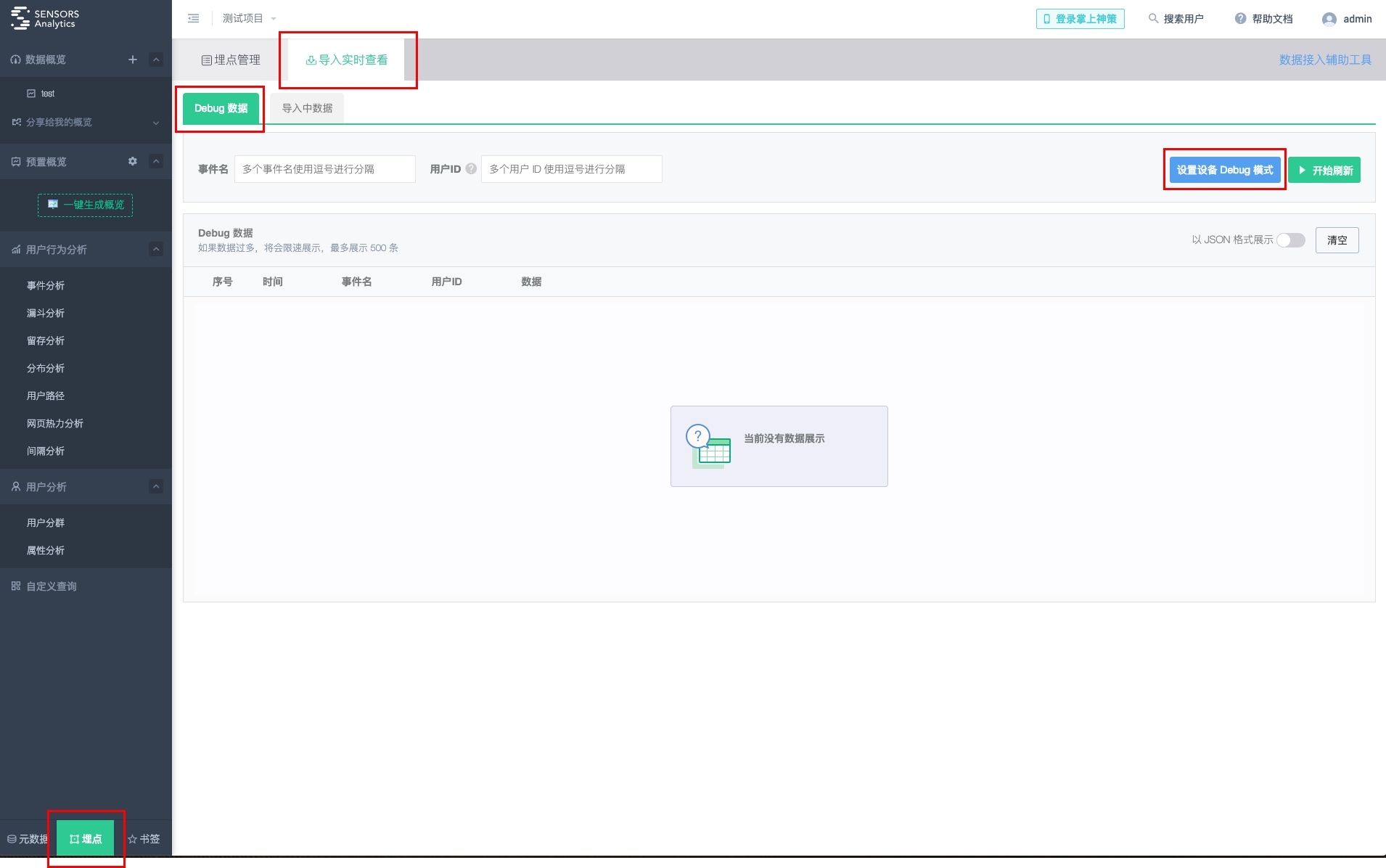
如上图所示,首先将设备切换到「调试模式」,如何将设备切换到「调试模式」?。想要查看 distinct_id 为 4f80013e9fdc537c的用户,ViewHomepage事件数据的导入情况,点击编辑按钮,填写事件名为 ViewHomepage,用户 ID 为 4f80013e9fdc537c,点击确定,点击开始刷新, 在下方的区域内会显示从此时开始,接收到的用户 ID 是 4f80013e9fdc537c,事件名为 ViewHomepage 的数据,对于每一条数据,提供了对应的格式化操作,可以将json数据格式化,以便用户更方便的查看当条数据的字段。

值得注意的是,出于网页渲染性能和展示的体验,我们对数据的展示速度进行了限制,并且,页面内最多展示 500 条数据,当达到 500 条时,展示时会把较晚数据删除,将新接收的数据填充到末尾。
Last updated
Was this helpful?